发布时间:2025-04-02 10:26:17 来源:转转大师 阅读量:8592
跳过文章,直接PDF拆分在线转换免费>> AI摘要
AI摘要本文介绍了拆分PDF文件的多种方法,包括使用专业PDF编辑工具如转转大师PDF编辑器、在线PDF拆分工具、PDF转换器拆分法以及直接截图等。用户可根据需求和实际情况选择合适的方法。在操作过程中,需遵守版权法规,选择合适的工具,备份原始文件,并注意数据安全。
摘要由平台通过智能技术生成
PDF文件是我们日常工作和生活中经常遇到的一种文档格式,有时候我们需要对PDF文件进行拆分,以便更好地管理和处理。本文将为您详细介绍怎么样拆分pdf文件,方便您的文档管理和使用。
如果您经常需要处理PDF文件,那么一款专业的PDF编辑工具将非常有帮助。现在市面上有许多优秀的PDF编辑工具,例如Adobe Acrobat、Foxit PhantomPDF、转转大师PDF编辑器等,它们不仅提供了拆分功能,还具备强大的编辑和转换能力,可以满足您各种操作需求。下面以转转大师PDF编辑器操作为例。
操作如下:
1、首先,将最新版本的转转大师PDF编辑器下载到电脑上,操作此转转大师PDF编辑器。软件打开后,点击“打开”选项,打开需要拆分的PDF文档。
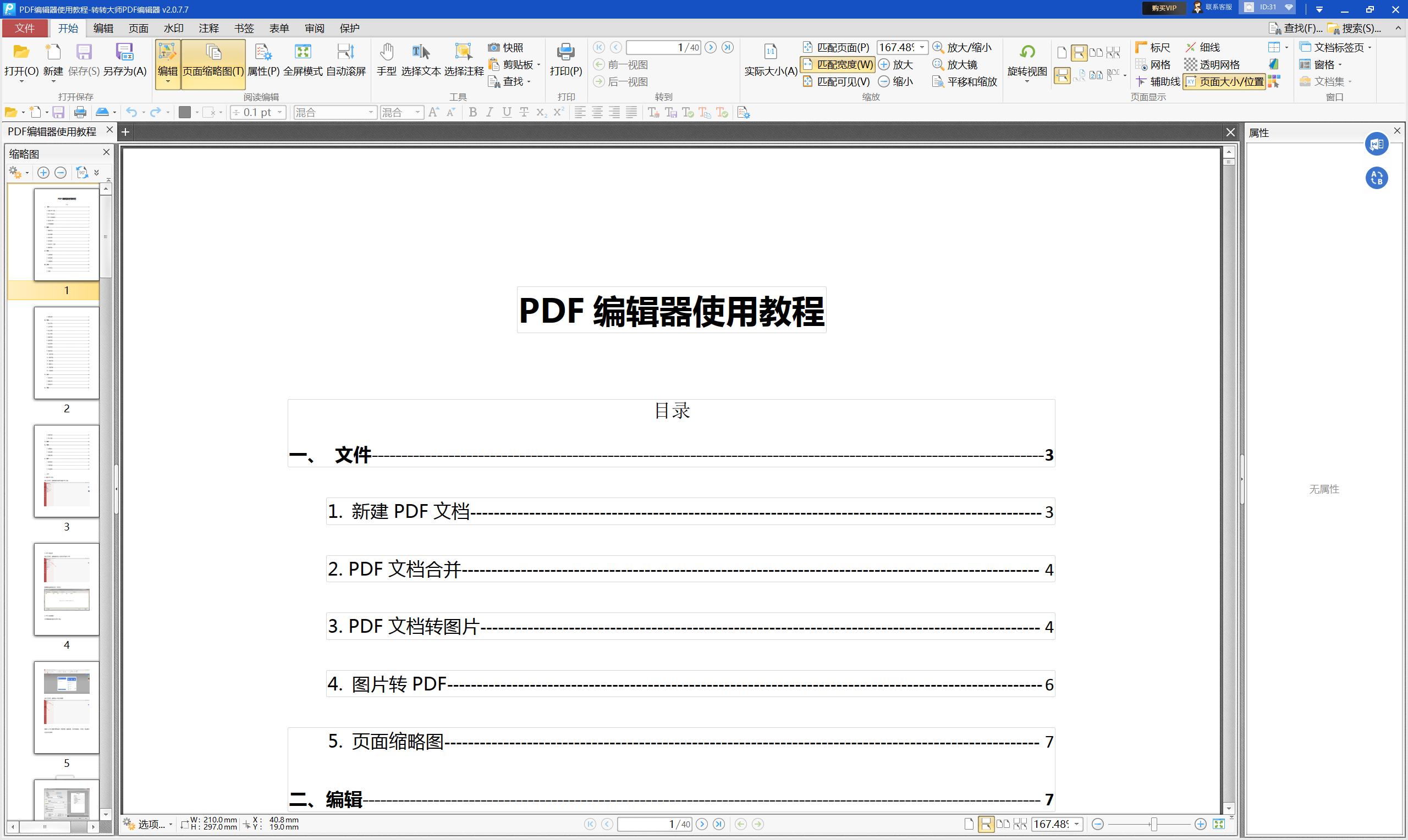
2、打开PDF文件后,点击“文档”选项,然后点击页面按钮里面的的“拆分文档”选项,对PDF文件进行拆分操作。
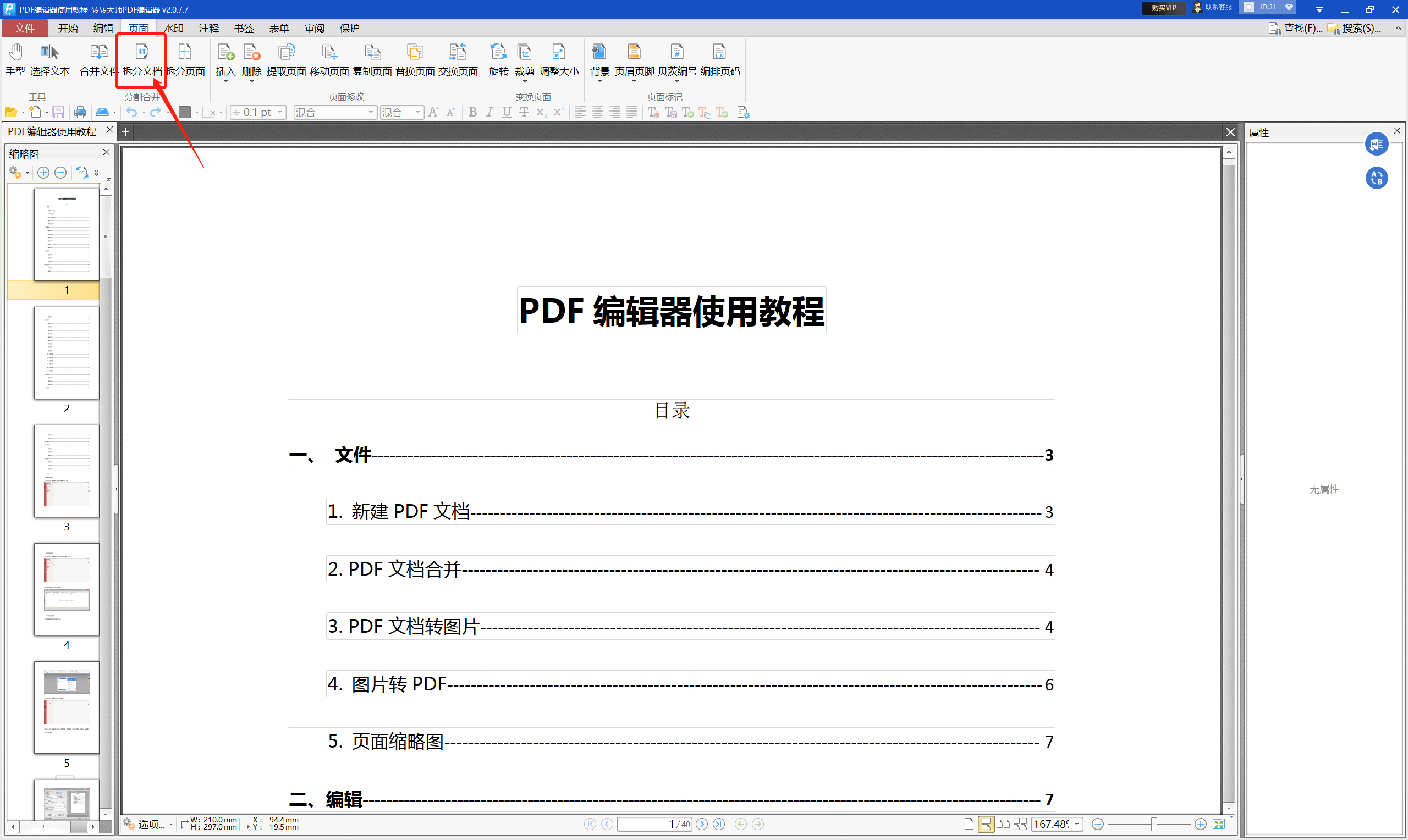
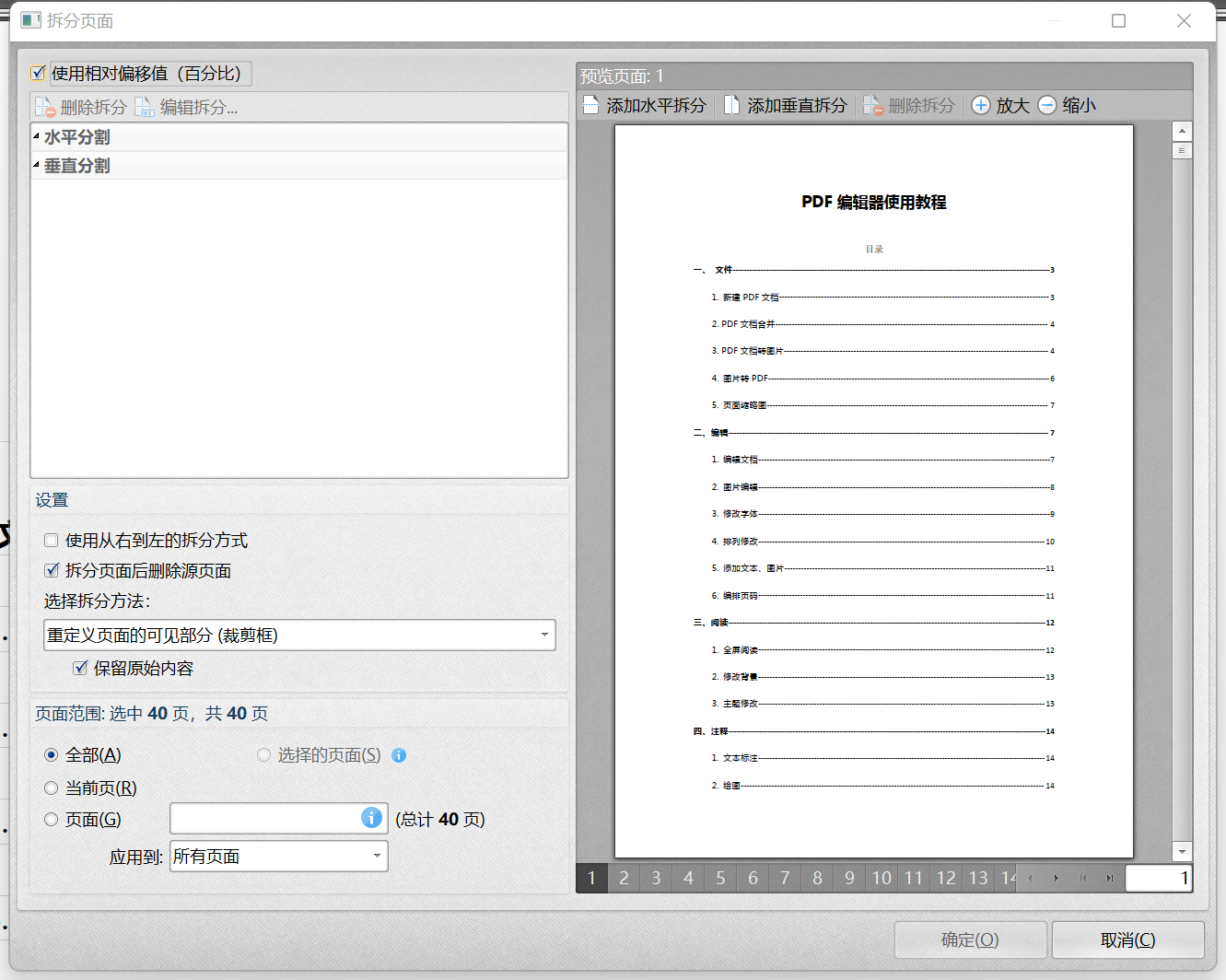
4、点击文件夹图标选择拆分文档存储位置,最后点击“确定”选项完成PDF文档拆分操作。
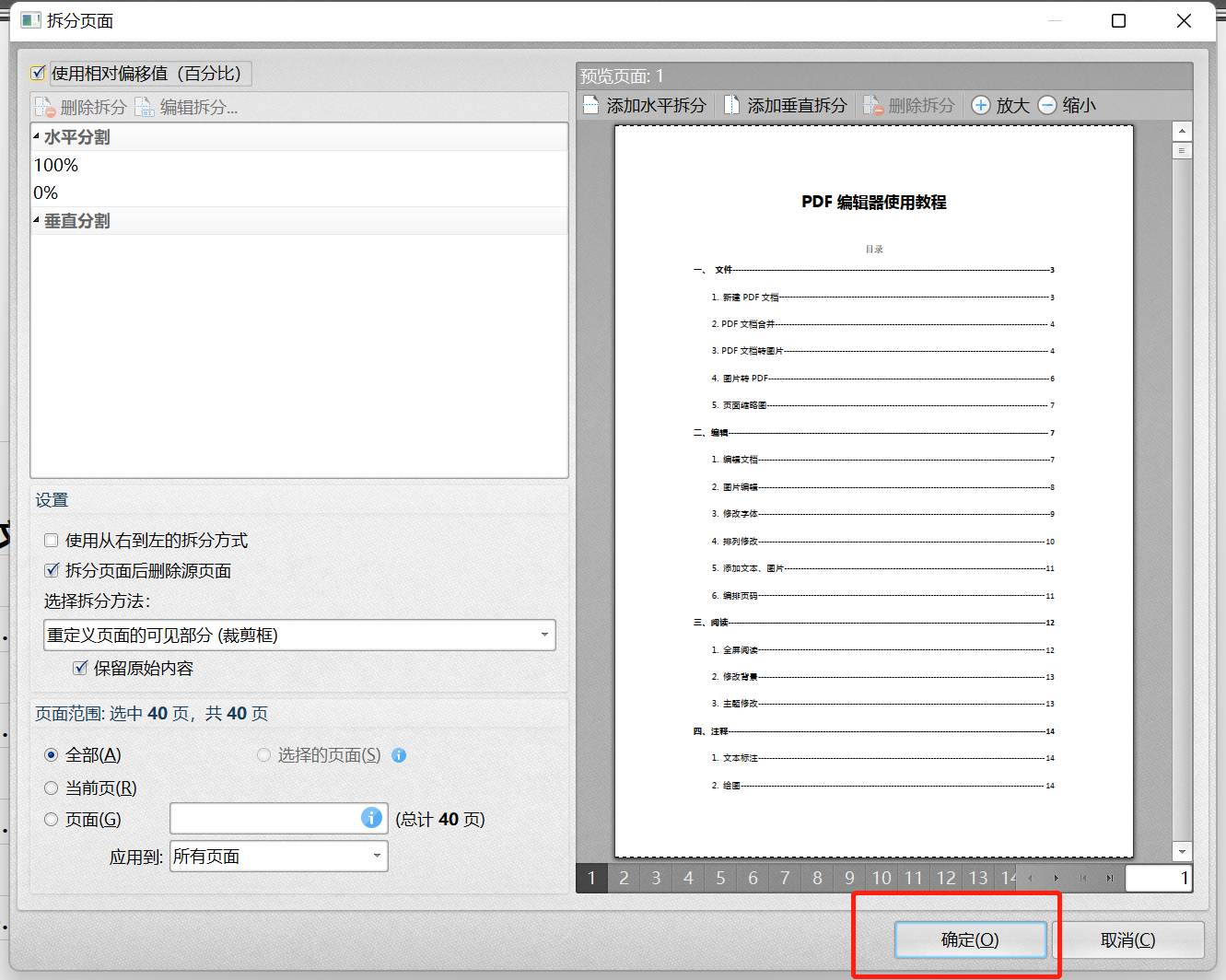
操作如下:
1、打开在线PDF分割功能网址:http://pdftoword.55.la/pdf-split/
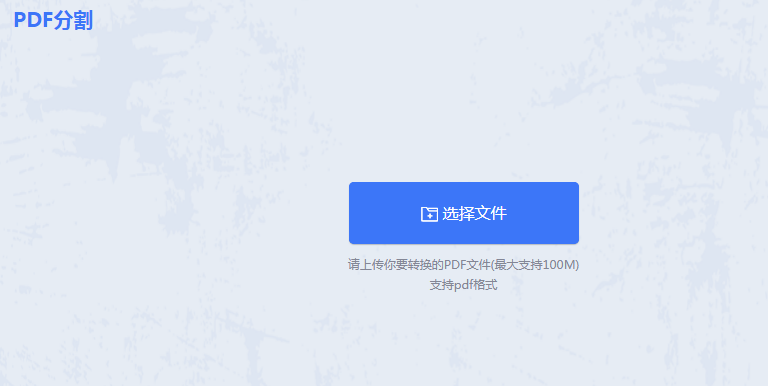
2、进入转转大师PDF分割页面后,将页面较多的PDF文件上传到网站。在自定义设置中,可以调整拆分页码,最后点击拆分按钮。

3、分割成功。

转转大师PDF转换器是一款功能强大、界面简洁、操作简单的文件格式转化器,支持支持将PDF与Word、PPT、excel、图片等格式进行转换,并且还能够对PDF进行分割、合并、压缩等操作,文件转换种类丰富,功能也非常多。
操作如下:
1、打开安装在计算机上的转转大师PDF转换器,在上面的功能栏中找到[PDF操作],可以看到它不仅支持[PDF分割]功能,还支持[PDF合并]功能。

2、选择PDF分割功能,点击“添加文档”,将PDF分割成两个文件进行导入。这里的PDF文档有4页,所以选择【按页码划分】,每2页存储为文档。设置完成后,点击【确定】按钮,点击下面的【开始转换】!
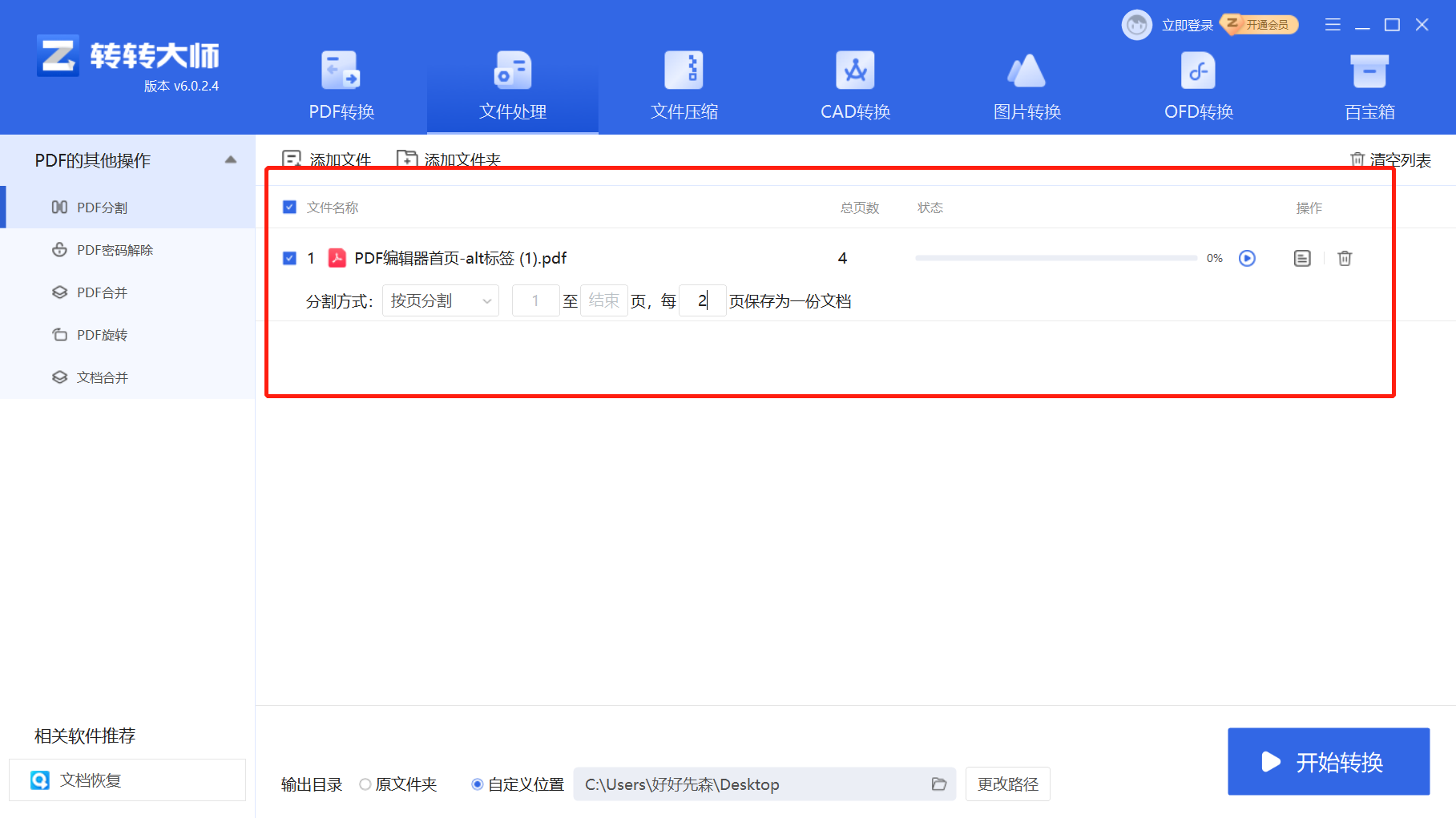
除了使用专业的PDF处理软件和使用WPS这两个方法之外,还有一个更为直接的方式,那就是直接截图~
操作如下:
1、首先,需要将单页的PDF文件打开,
2、再使用截图工具来截取你所需要的部分,
3、然后再将截取好的图片放到一个Word文档中,最终将输出格式设置为PDF格式即可完成转换。
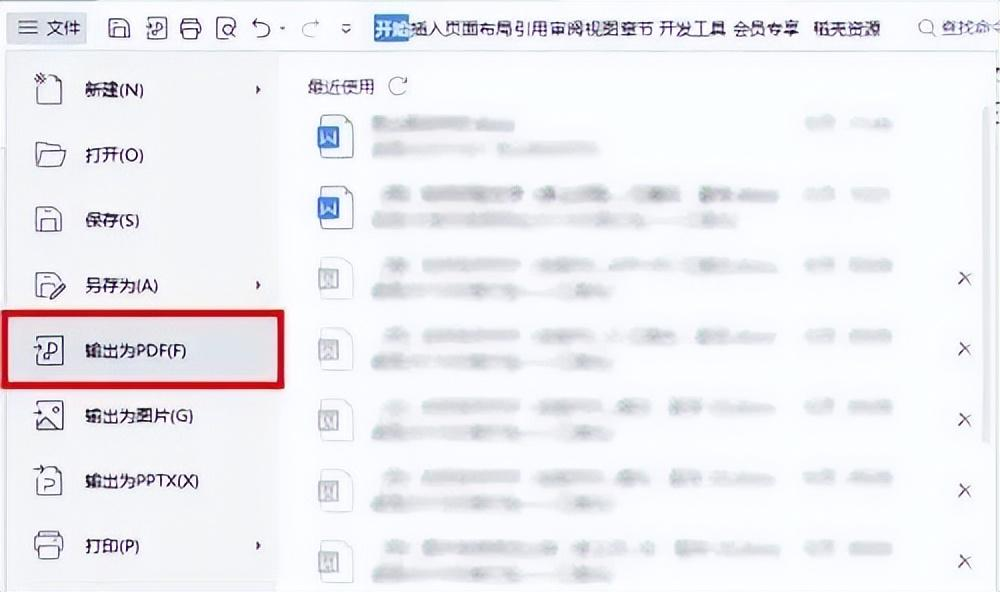
注意:这种方法很简单,但是只适用于小型文件拆分,如果是进行复杂、专业的PDF文档拆分工作则建议使用另外两个方法。
以上就是怎么样拆分PDF文件的方法介绍了,拆分PDF文件有多种方法可供选择,用户可以根据自己的需求和实际情况选择合适的方法进行操作。无论是使用专业PDF处理软件、在线PDF拆分工具还是PDF编辑器,都能轻松实现PDF文件的拆分。
【怎么样拆分PDF文件?推荐四个拆分PDF方法!】相关推荐文章: 返回转转大师首页>>
我们期待您的意见和建议: